Wie Man
So erstellen Sie ein Voiceover auf TikTok (Schritt-für-Schritt-Anleitung)
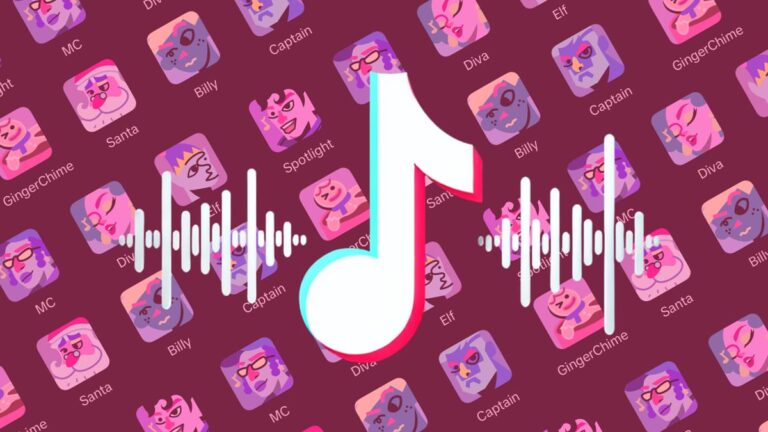
TikTok-Voice-Overs sind ein Trend Das hat sich auf nahezu jede Social-Media-Plattform ausgewirkt. Die Algorithmen belohnen nicht nur die Verwendung trendiger Spracheffekte (erinnern Sie sich, als jeder in seinem Feed nur eine Stimme hatte, die wie Nick Kroll klang?), sondern Voice-Overs sind auch einfach ein großartiges Werkzeug für Content-Ersteller.
Sie möchten nicht vor der Kamera erscheinen? Fügen Sie einen Voice-Over hinzu. Ist der Ton Ihrer Aufnahme unklar? Fügen Sie einen Voice-Over hinzu. Ein Zeitraffervideo erstellen oder mehrere Aufnahmen in einem einzigen Tutorial zusammenstellen? Fügen Sie einen Voice-Over hinzu.
Aber wie geht es dir? Fügen Sie einen Voice-Over hinzu auf TikTok? Es gibt zwei Methoden:
- Nutzen Sie die Voice-Over-Tools in der TikTok-App oder
- Erstellen Sie Ihr TikTok-Voice-Over und fügen Sie es mit einem Video-Editor hinzu
Lassen Sie uns diese beiden Methoden Schritt für Schritt aufschlüsseln, beginnend mit dem Hinzufügen von Voice-Overs innerhalb der TikTok-App.
So erstellen Sie ein Voice-Over auf TikTok
- Gehen Sie zur TikTok-App und tippen Sie auf die Plus-Schaltfläche (+), um ein Video zu erstellen.
- Nachdem Sie ein Video erstellt haben, tippen Sie auf „Weiter“, um mit der Bearbeitung zu beginnen. Tippen Sie dann auf das Mikrofonsymbol mit der Bezeichnung „Stimme“, um mit der Aufnahme Ihres Voiceovers zu beginnen.
- Die Wiedergabe Ihres Videos wird gestartet, sodass Sie die Sprachausgabe an beliebigen Stellen anhalten und erneut starten können.
- Beginnen Sie mit der Aufnahme Ihres Voice-Over an einem beliebigen Abschnitt Ihres Videos. Tippen Sie einfach auf die rote Aufnahmetaste und halten Sie sie gedrückt, wenn Sie Ihre Stimme hinzufügen möchten.
- Optional können Sie in Schritt 2 auf das Symbol „Text“ und dann auf „Text in Sprache“ tippen, um ein Voice-Over mit einer KI-Stimme zu generieren.
Benötigen Sie weitere Details? Hier ist eine Schritt-für-Schritt-Anleitung zum Erstellen eines TikTok-Voice-Overs mit Screenshots:
Öffnen Sie zunächst TikTok und erstellen Sie ein neues Video, indem Sie unten auf Ihrer Startseite auf die Plus-Schaltfläche klicken.
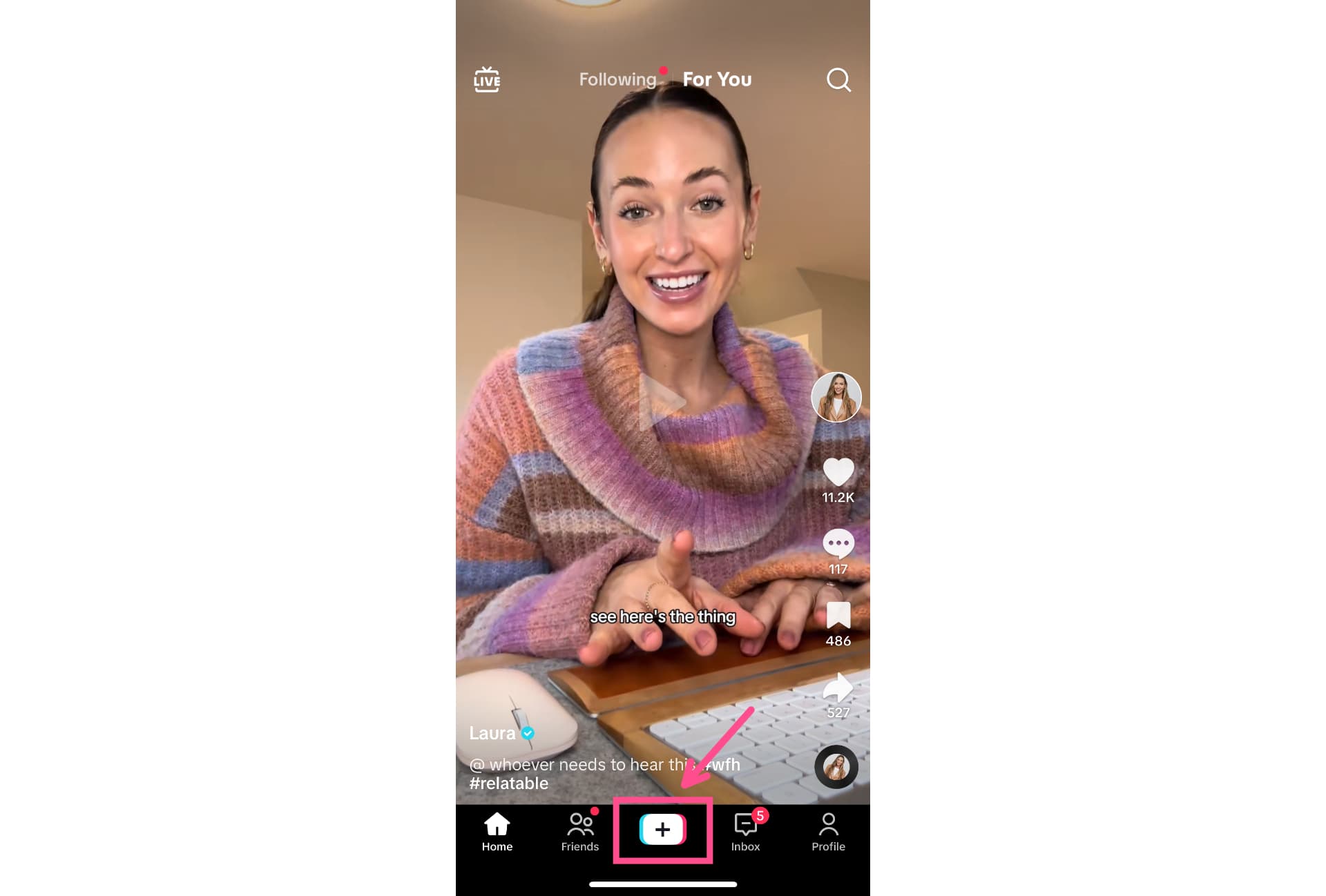
Sie können Ihr Video aufnehmen oder vorhandene Videoclips von Ihrem Gerät hochladen.
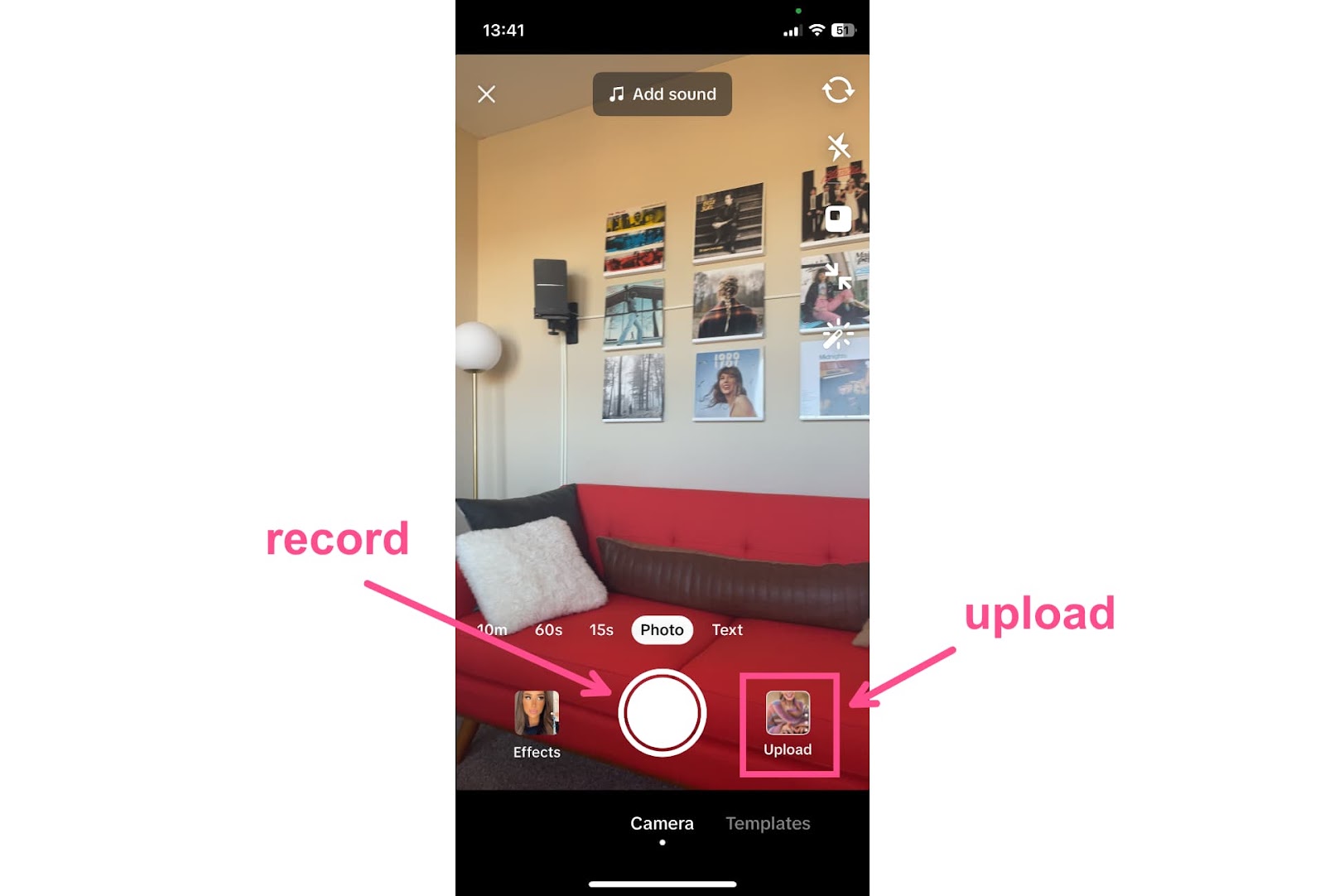
Jetzt ist es an der Zeit, das Voice-Over hinzuzufügen. Dafür gibt es zwei Möglichkeiten: indem Sie Ihre Stimme in der App aufzeichnen oder indem Sie die Text-to-Speech-Funktion von TikTok nutzen. Schauen wir uns zunächst an, wie Sie Ihr Voice-Over aufnehmen.
So nehmen Sie ein Voice-Over in TikTok auf
Schritt 1: Öffnen Sie das Sprachtool
Im rechten Werkzeugmenü des TikTok-Redakteur, suchen Sie nach dem Sprachtool. Es sollte durch ein Mikrofonsymbol gekennzeichnet sein. Wenn Sie unten im Menü auf den Mehr-Pfeil klicken, werden die Namen der einzelnen Tools daneben angezeigt.
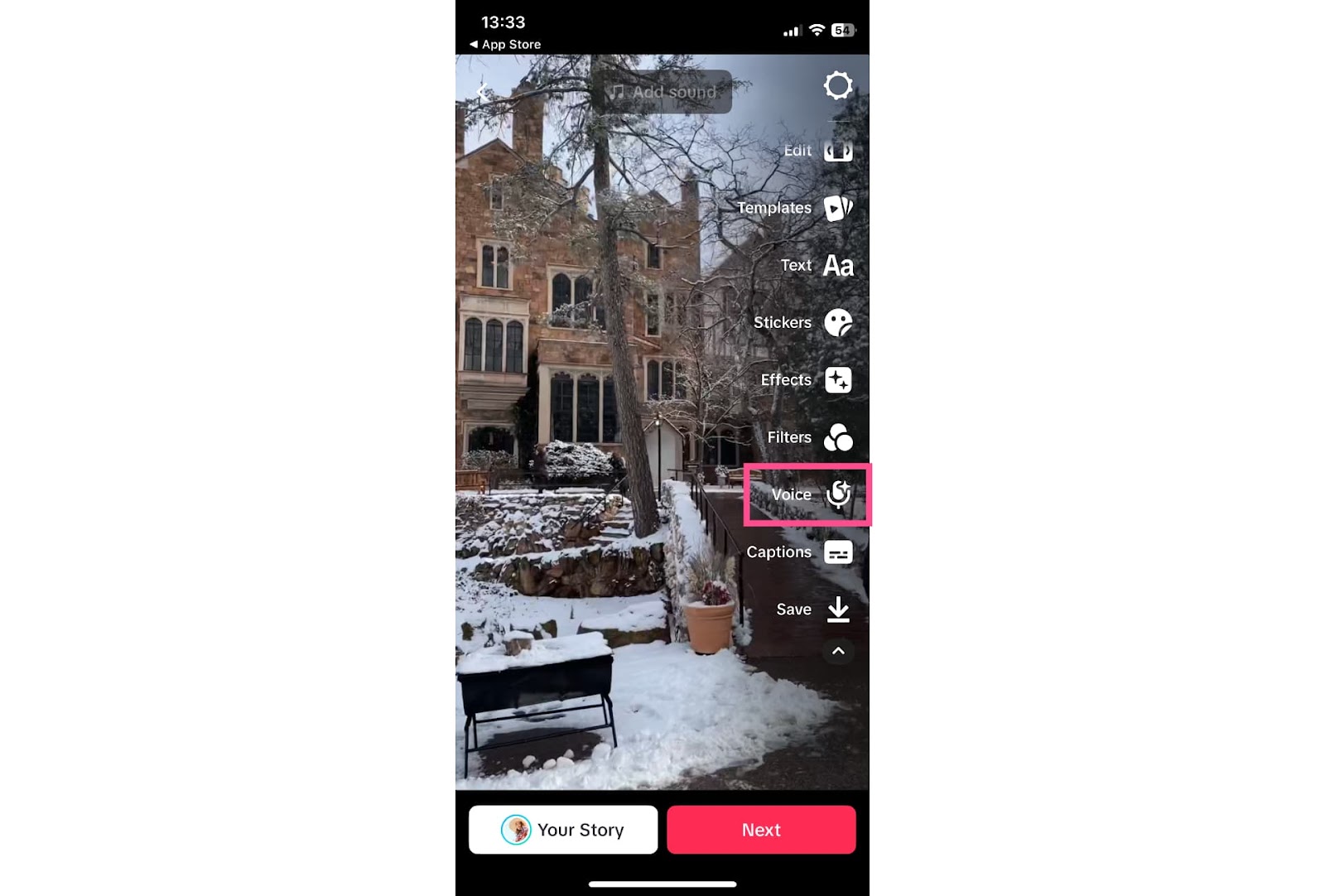
Klicken Sie auf das Voice-Tool, um das Voice-Over-Aufnahmefenster zu öffnen.
Schritt 2: Nehmen Sie Ihr Voice-Over auf
Klicken Sie unten auf dem Bildschirm auf die Schaltfläche „Aufzeichnen“.
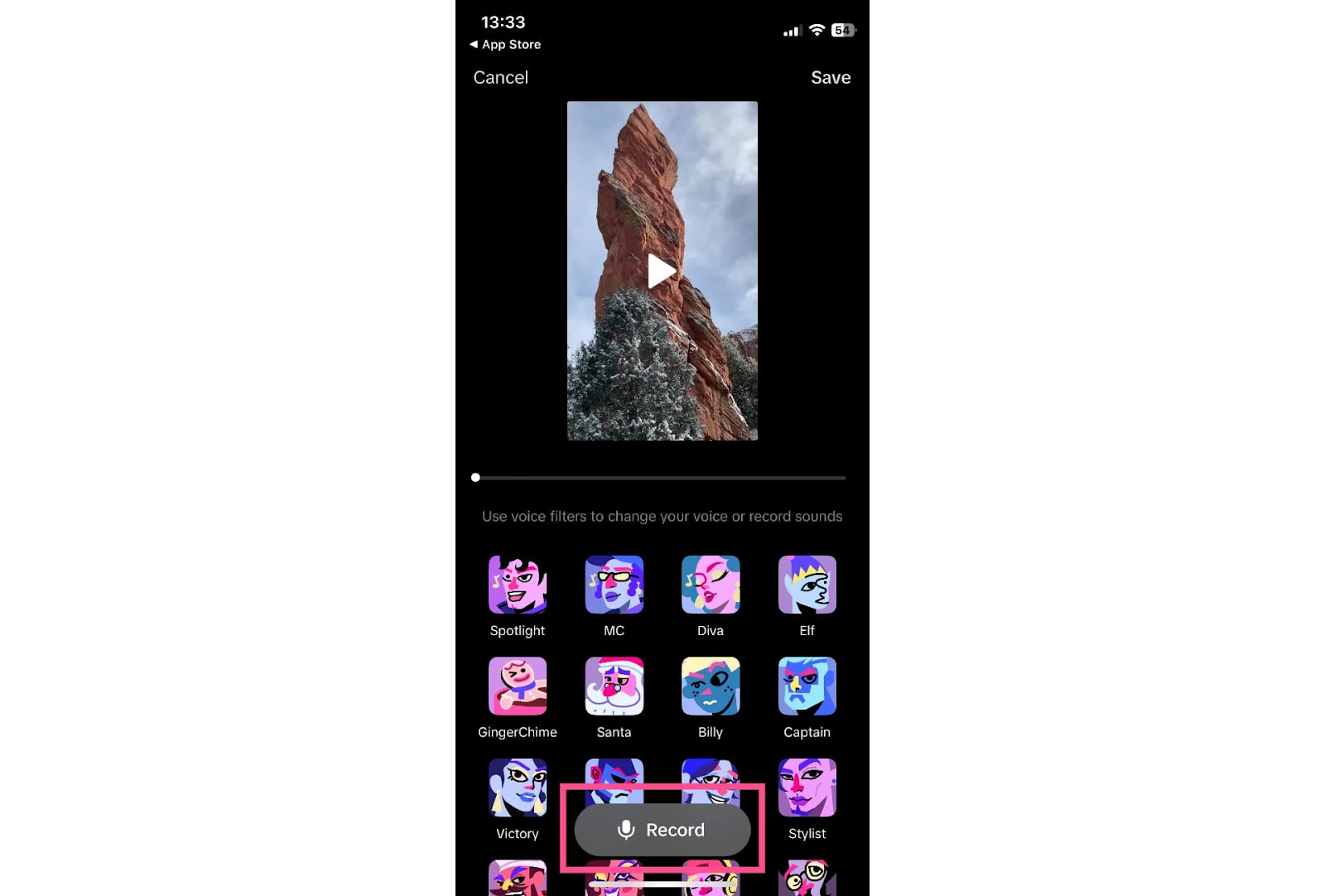
Wenn Sie ein Skript haben, an das Sie sich halten möchten, stellen Sie sicher, dass es griffbereit ist, damit Sie es vorlesen können. Sie können auch einfach aus dem Stegreif reden. TikTok spielt das Video ab, während Sie Audio aufnehmen, sodass Sie beim Erzählen mitverfolgen können, was im Clip passiert.
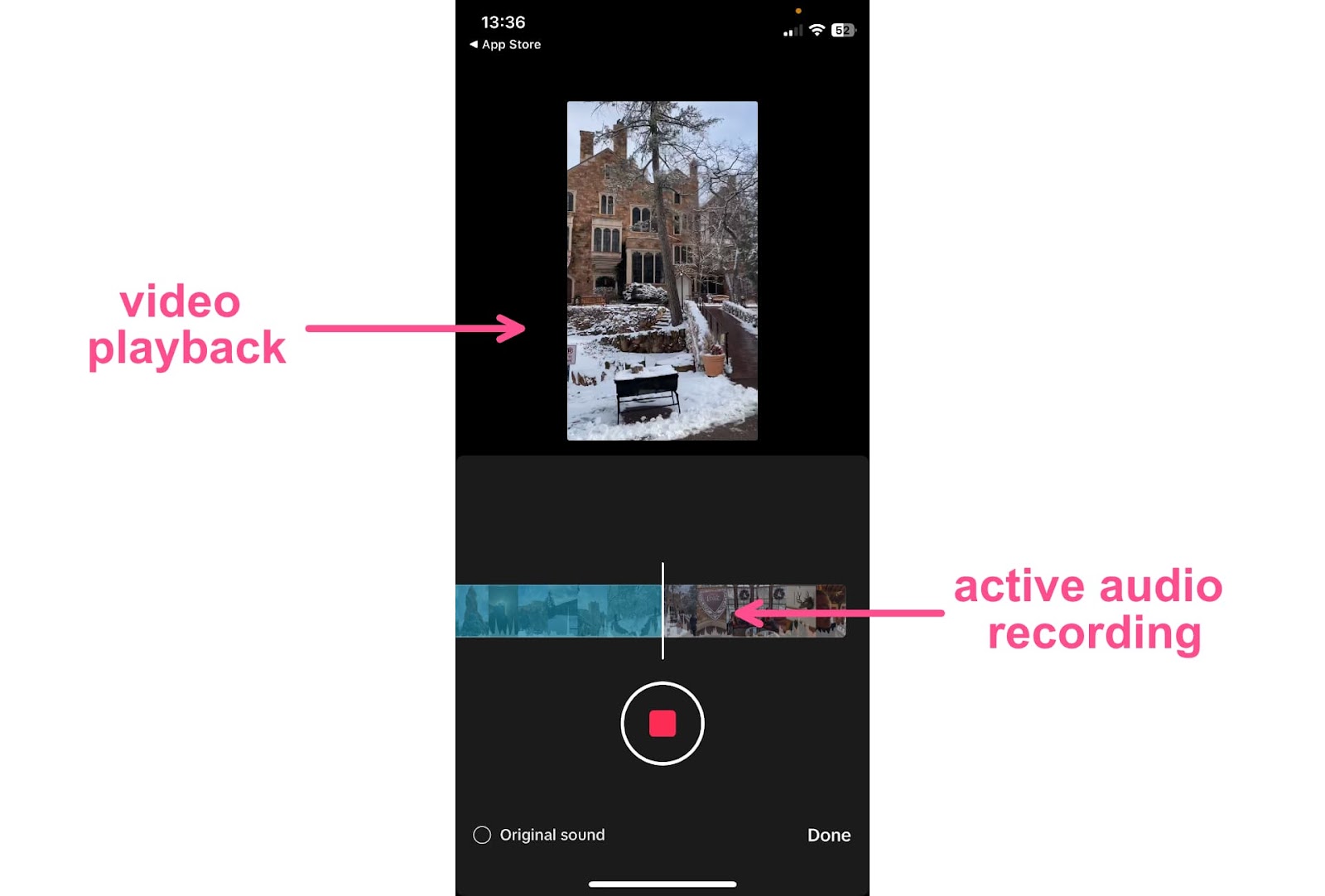
Sie können ein Voice-Over nur so lange aufnehmen, wie das Video läuft. Passen Sie daher Ihre Sprechstimme an. Es ist in Ordnung, wenn Sie ein paar Takes benötigen.
Sie können den Hintergrundton ein- oder ausschalten.
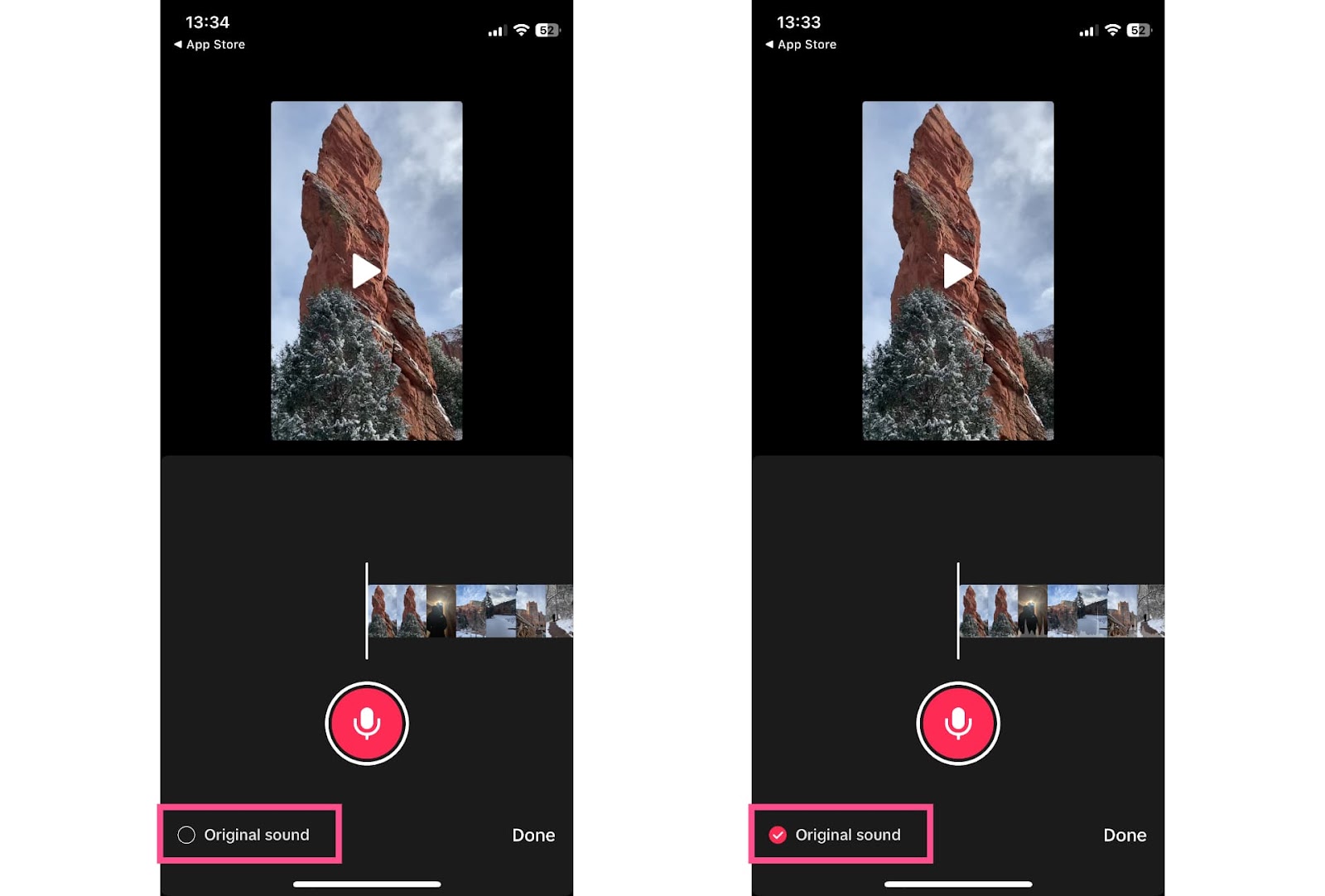
ASMR hat noch einen Moment Zeit, also solltest du vielleicht auf ästhetisch ansprechende, nicht störende Hintergrundgeräusche wie Kochen oder Naturgeräusche verzichten. Wenn im Hintergrund gesprochen wird und Sie nicht mit dem Voice-Over um die Aufmerksamkeit Ihres Zuschauers konkurrieren möchten, empfehlen wir Ihnen, es wegzulassen.
Schritt 3: Fügen Sie einen optionalen Spracheffekt hinzu
Sobald Sie mit Ihrem Voiceover zufrieden sind, können Sie einen Spracheffekt hinzufügen. Diese reichen von lustig bis distinguiert und können den Ton Ihres Videos wirklich verändern. Machen Sie ein Video über ein Luxusprodukt? Wählen Sie eine der eleganteren Frauenstimmen, um das Publikum wirklich zu überzeugen.
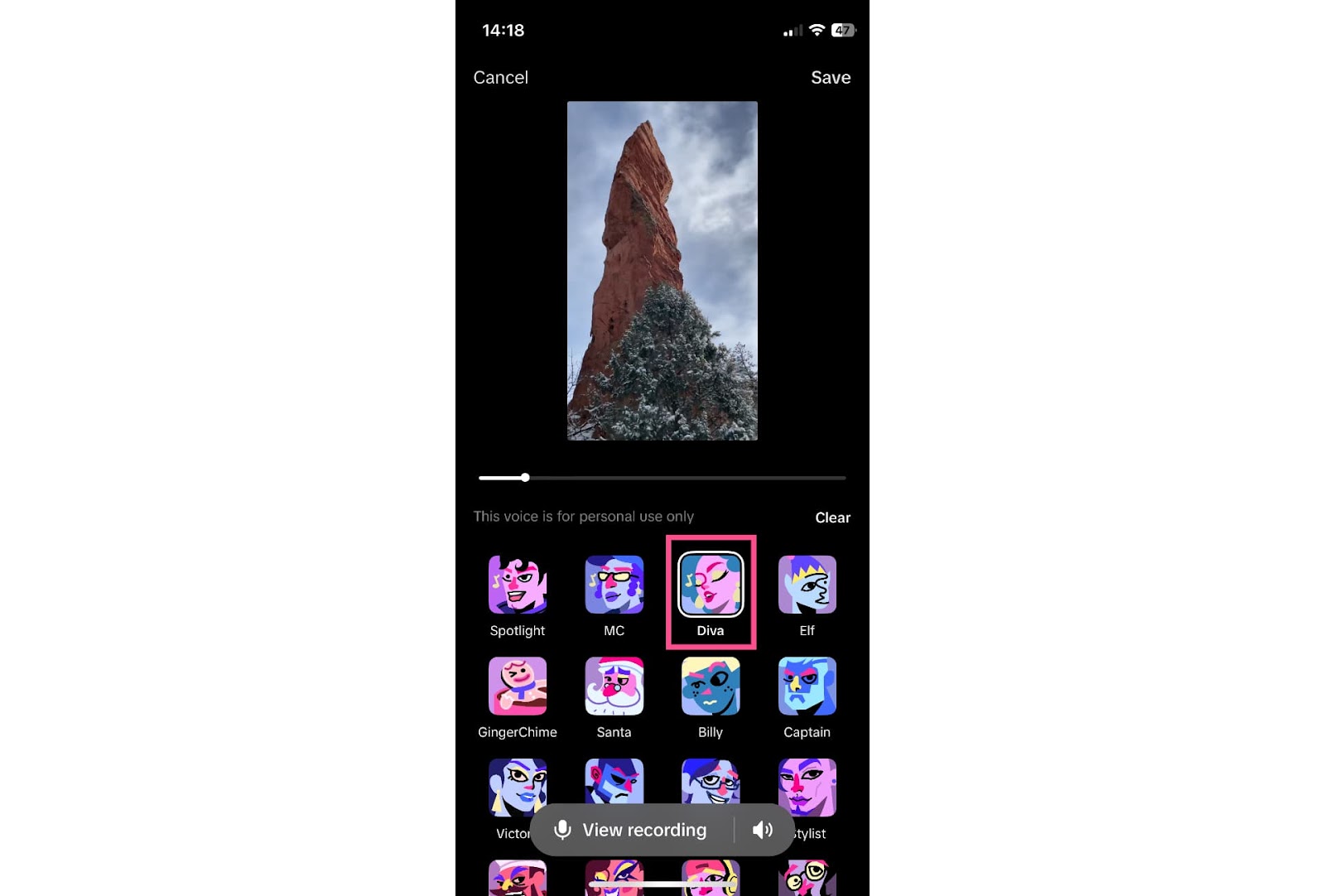
Während einige der Stimmen wie ein alberner Effekt klingen, der Ihrer echten Stimme überlagert ist, handelt es sich bei vielen von ihnen um äußerst realistische, synthetisierte Stimmen. Dies ist eine großartige Option, wenn Sie Ihre Stimme aus Datenschutzgründen in Videos verbergen möchten.
Jetzt können Sie die Bearbeitung Ihres TikTok abschließen und es mit Ihrem aufgezeichneten Voice-Over veröffentlichen. Wenn Sie überhaupt keinen Ton aufnehmen möchten, können Sie stattdessen die Text-to-Speech-Funktion verwenden.
So erstellen Sie in TikTok ein Text-to-Speech-Voice-Over
Schritt 1: Öffnen Sie das Textwerkzeug
Suchen Sie im rechten Werkzeugmenü des TikTok-Editors nach dem Textwerkzeug. Es sollte das Symbol mit dem Symbol „A“ in Groß- und Kleinbuchstaben sein.
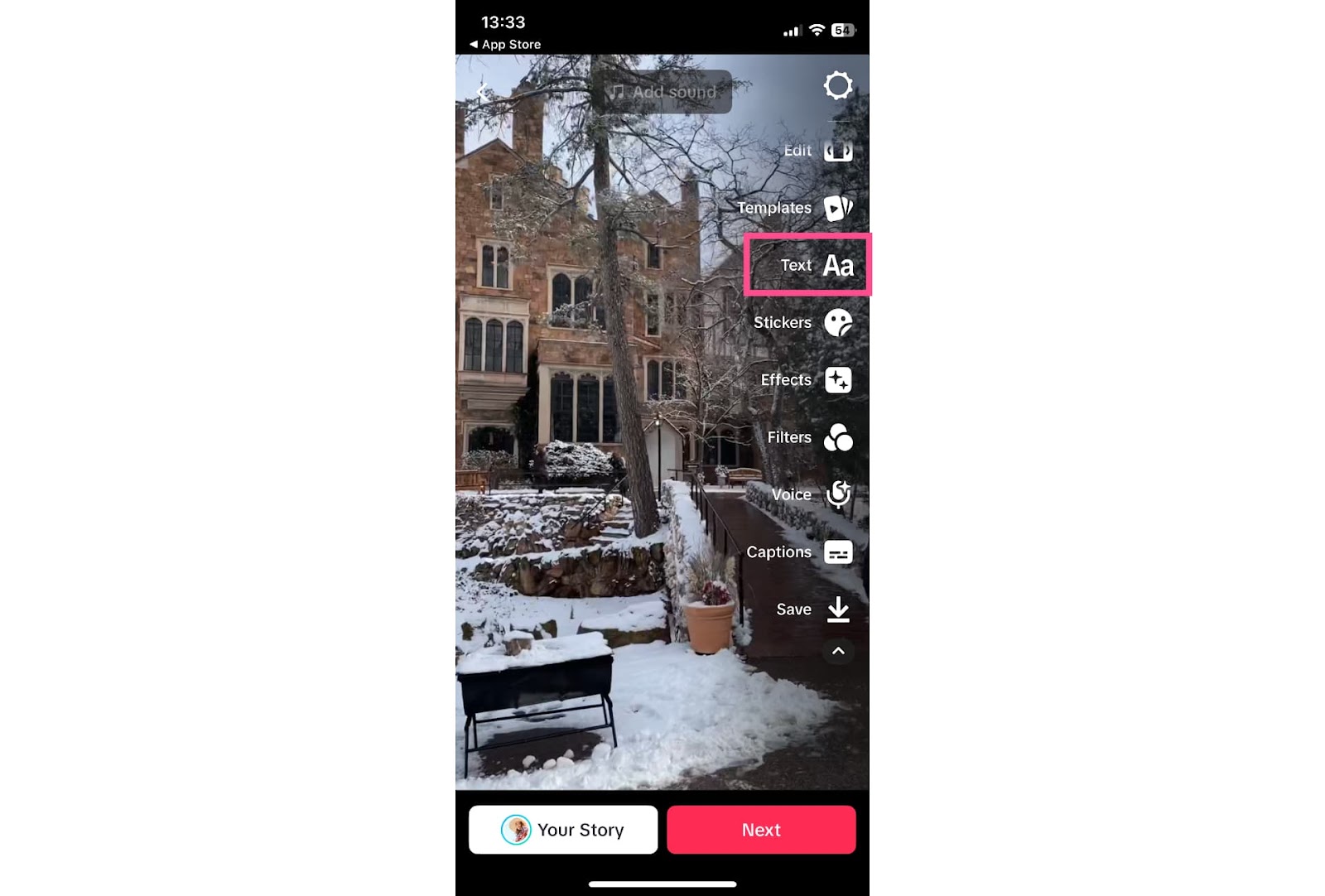
Klicken Sie darauf, um den Texteditor zu öffnen. Fügen Sie Ihren Voice-Over-Text zum Bildschirm hinzu und legen Sie das Timing und die Platzierung Ihres Textes fest.
Schritt 2: Aktivieren Sie Text-to-Speech
Sobald Sie mit dem Hinzufügen Ihres Textes fertig sind, wird die Schaltfläche „Text-to-Speech“ nicht mehr ausgegraut, sondern anklickbar.
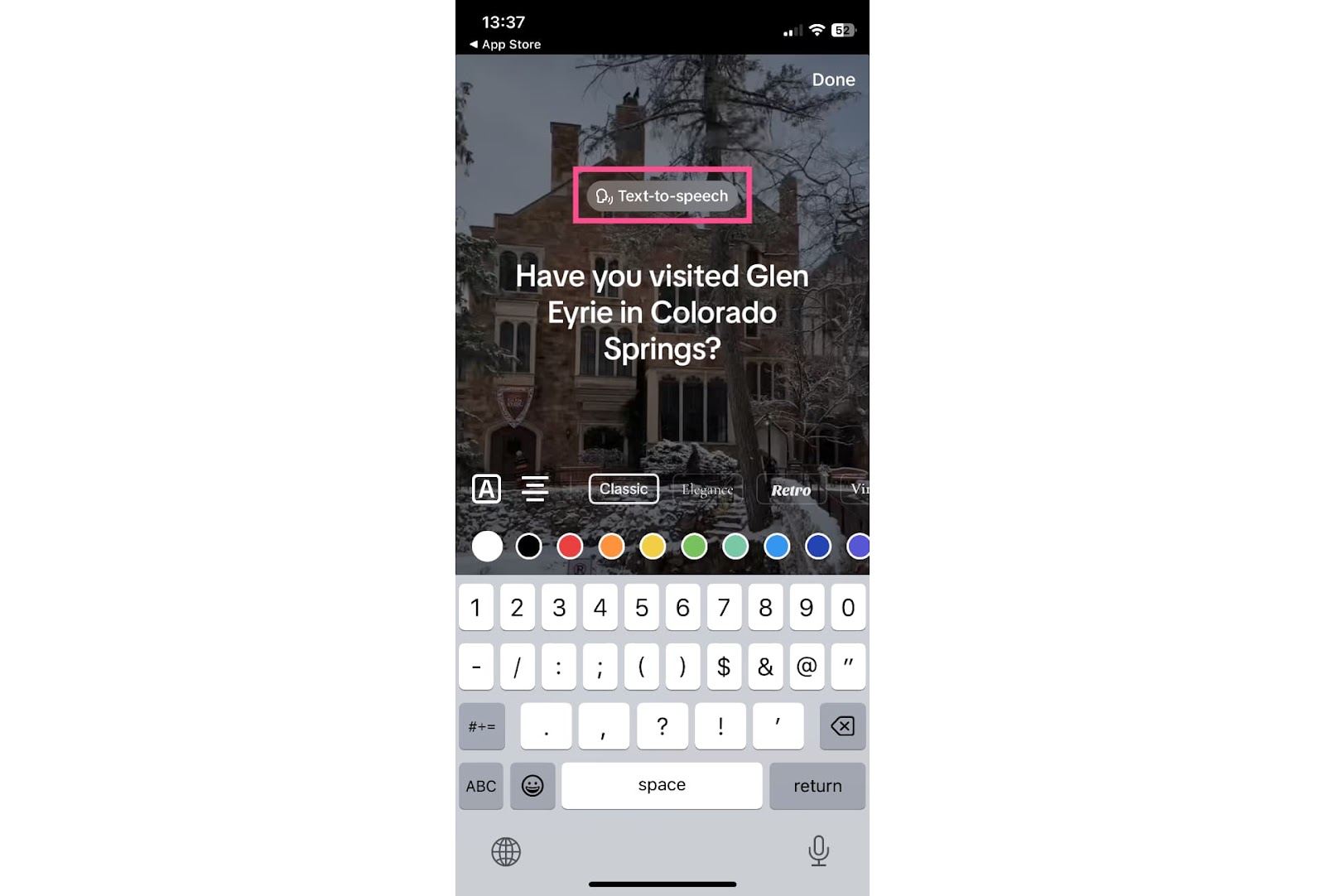
Tippen Sie darauf, um das Text-to-Speech-Tool zu öffnen.
Schritt 3: Wählen Sie Ihre Text-to-Speech-Stimme
Wie bei den aufgezeichneten Voice-Over-Voice-Effekten steht auch für TikToks Text-to-Speech eine große Auswahl an Stimmen zur Auswahl. Sie können aus den empfohlenen Optionen auswählen oder verschiedene Sprachsammlungen durchsuchen, um die Stimme zu finden, die Ihren Anforderungen am besten entspricht.
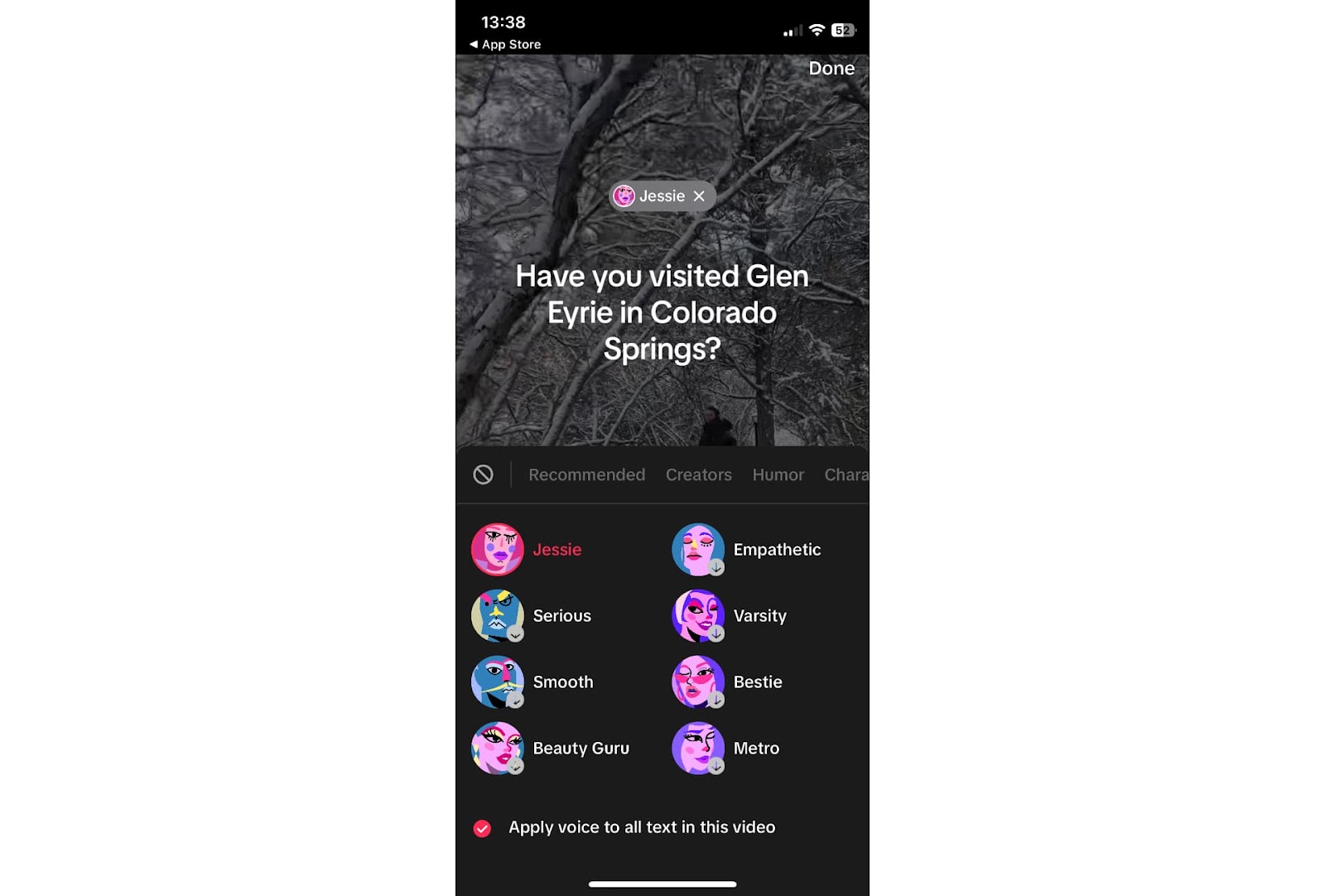
Die Sammlungen umfassen: Humor, Charakter, Erzählung, Sport und Spiele, Gesang sowie Schönheit und Wellness. Sie können sogar die Stimme eines beliebten Erstellers verwenden, die sich anscheinend noch in der Betaphase befindet, da nur zwei verfügbare Ersteller zur Auswahl stehen.
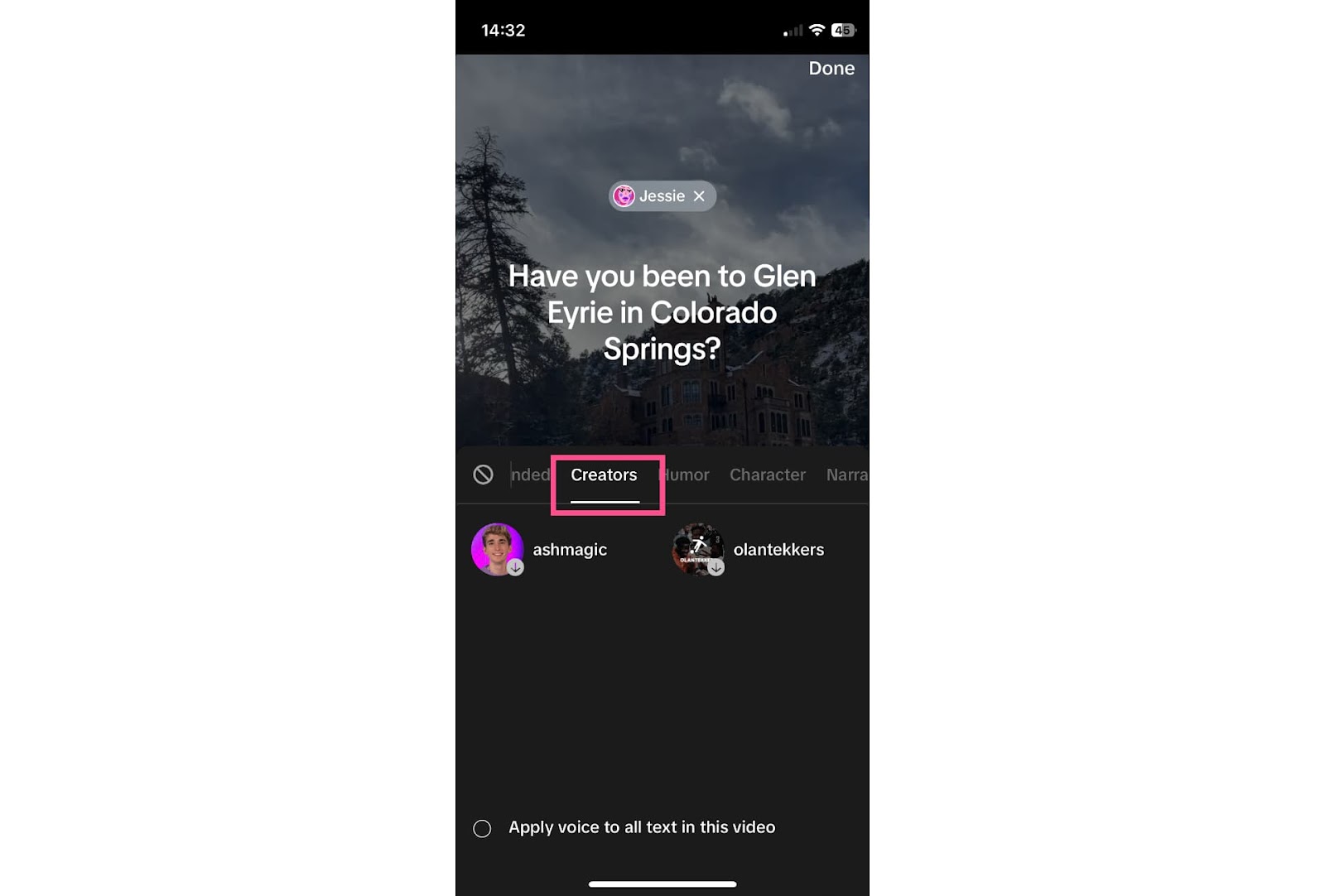
Tippen Sie auf eine Stimme, um eine Vorschau des Tons anzuzeigen.
Es gibt ziemlich große Unterschiede zwischen den einzelnen Stimmen. „Jesse“ ist zum Beispiel der stereotype TikTok-Text-to-Speech-Stimme und klingt ziemlich roboterhaft, während einige andere Stimmen realistischer klingen und sogar andere Emotionen nachahmen. Nehmen Sie sich Zeit und finden Sie heraus, welche Stimme für Sie am besten geeignet ist. Stellen Sie dann sicher, dass die Option „Stimme auf den gesamten Text in diesem Video anwenden“ aktiviert ist.
Jetzt wird der gesamte Bildschirmtext in Ihrem TikTok mit der von Ihnen gewählten TikTok-Stimme in Text-to-Speech-Voice-Over umgewandelt.
So erstellen Sie mit Kapwing ein Voice-Over für TikTok
Kein Fan der Bearbeitung in TikTok? Oder vielleicht erstellen Sie für ein Markenkonto und das Video muss vor der Veröffentlichung überprüft und genehmigt werden. Was auch immer der Grund sein mag: Wenn Sie einem TikTok mit einem Videoeditor eines Drittanbieters Voice-Over hinzufügen möchten, empfehlen wir Kapwing.
Die Voice-Over-Tools von Kapwing sind in unseren benutzerfreundlichen Online-Editor integriert, sodass Sie Ihre gesamte Bearbeitung an einem Ort erledigen können.
Laden Sie zunächst Ihr Video als neues Projekt auf Kapwing hoch. Über den Link können Sie auf Ihrem Gerät oder von überall gespeicherte Dateien hochladen.
Genau wie bei TikTok bietet Ihnen Kapwing die Möglichkeit, Ihr Voice-Over im Editor aufzunehmen oder zu ein Voice-Over generieren stattdessen aus Text.
Nehmen Sie ein TikTok-Voice-Over in Kapwing auf
Schritt 1: Öffnen Sie das Aufnahmetool
Klicken Sie im linken Werkzeugmenü auf die Registerkarte „Aufzeichnen“.
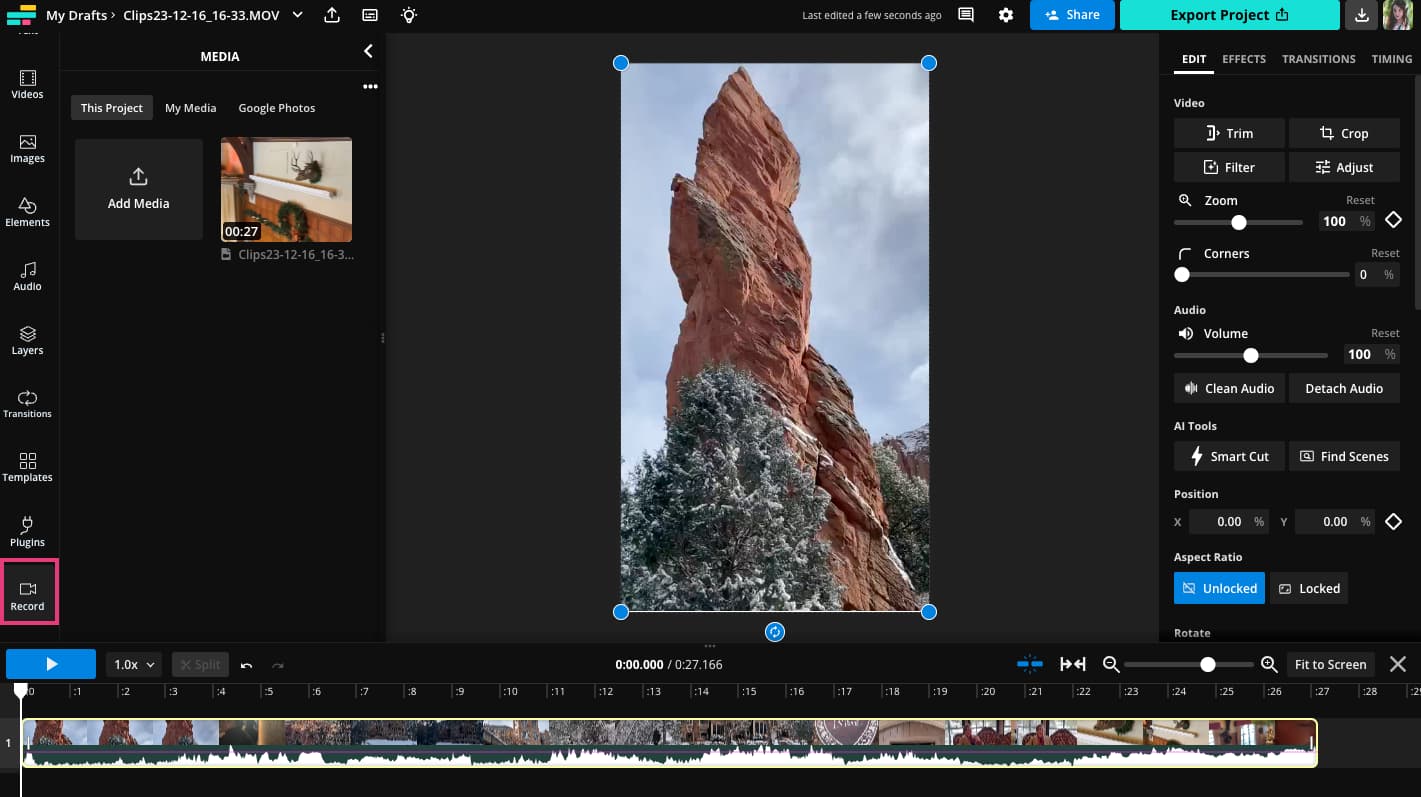
Es werden Ihnen verschiedene Aufnahmeoptionen angezeigt. Wählen Sie „Audio aufnehmen“.
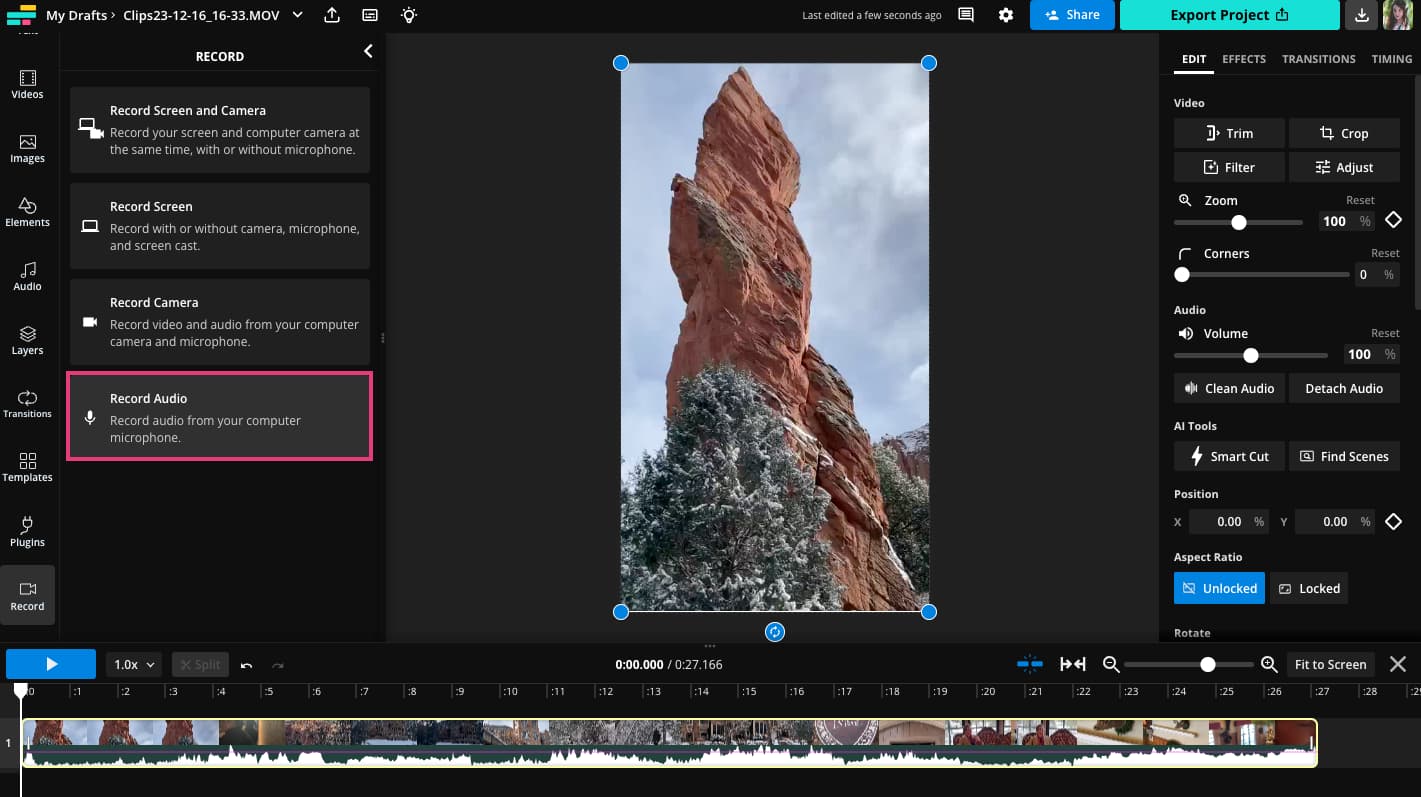
Dadurch wird das Aufnahmefenster geöffnet. Stellen Sie sicher, dass Ihr Mikrofon angeschlossen ist. Sie können dem auch Ihr Voice-Over-Skript hinzufügen Teleprompter.
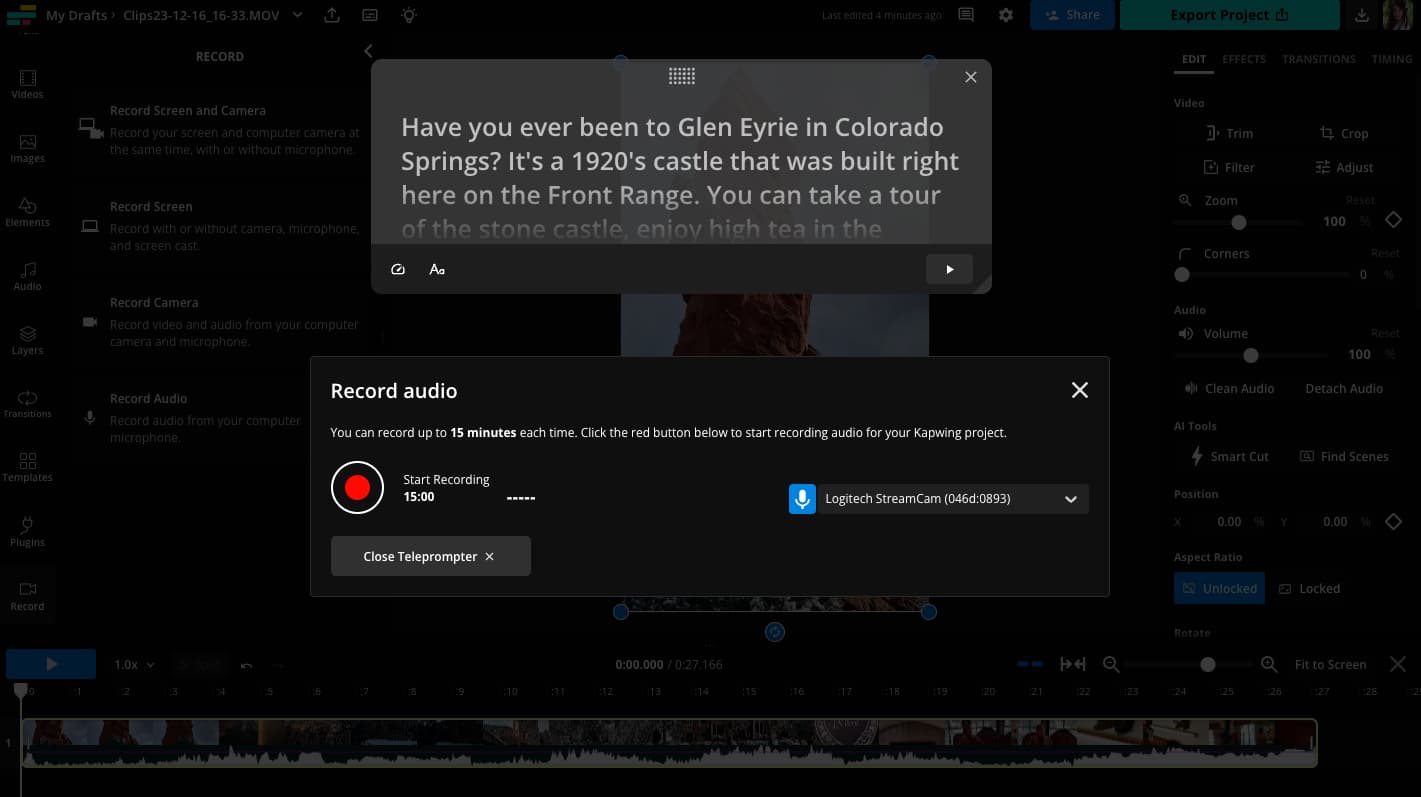
Der Teleprompter scrollt während der Aufnahme automatisch. Passen Sie die Scrollgeschwindigkeit an Ihr bevorzugtes Erzähltempo an. Denken Sie daran, dass das Tempo Ihres Voice-Overs den Ton des Videos beeinflusst. Fröhliche Videos sollten eine lebendige, temporeiche Erzählung haben. Ernstere Videos, ein langsameres, stattlicheres Tempo.
Schritt 2: Nehmen Sie Ihr Voice-Over auf
Klicken Sie auf „Aufnehmen“ und lesen (oder rezitieren) Sie Ihr Voice-Over-Skript. Sie haben so viele Takes, wie Sie möchten, sodass kein Druck besteht, es gleich beim ersten Mal richtig zu machen.
Wenn Sie mit der Aufnahme fertig sind, klicken Sie erneut auf die Aufnahmeschaltfläche, um die Aufnahme zu stoppen. Ihr Voiceover wird automatisch als Audioebene zur Projektzeitleiste hinzugefügt.
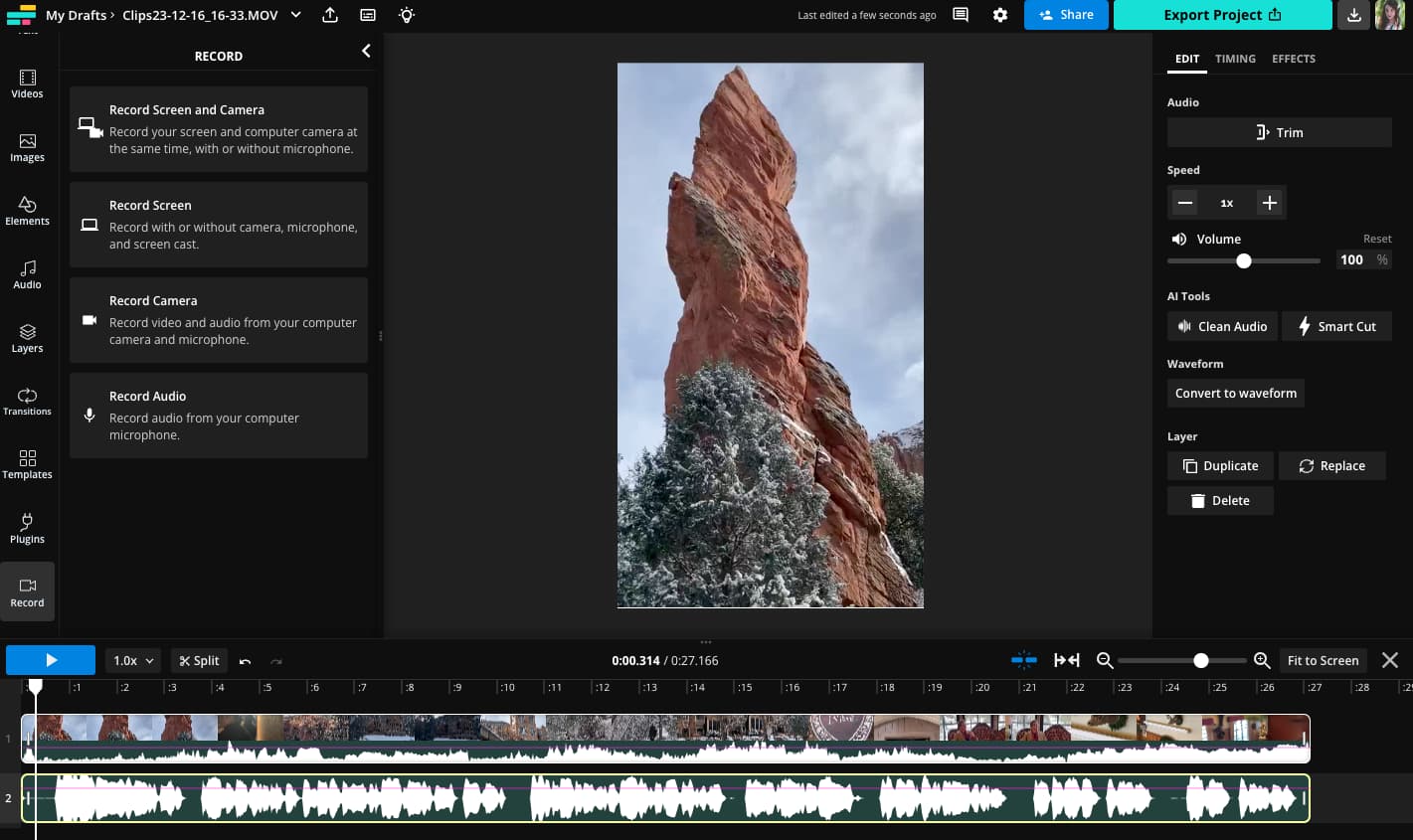
Schritt 3: Automatische Untertitel hinzufügen
Untertitel sind für soziale Medien Pflicht und TikTok bildet hier sicherlich keine Ausnahme. Die gute Nachricht ist, dass Sie es ganz einfach können Fügen Sie Ihrem Voiceover automatische Untertitel hinzu in Kapwing.
Öffnen Sie die Registerkarte „Untertitel“ im Menü auf der linken Seite und klicken Sie auf „Automatische Untertitel” und wählen Sie Ihre Spracheinstellungen aus.
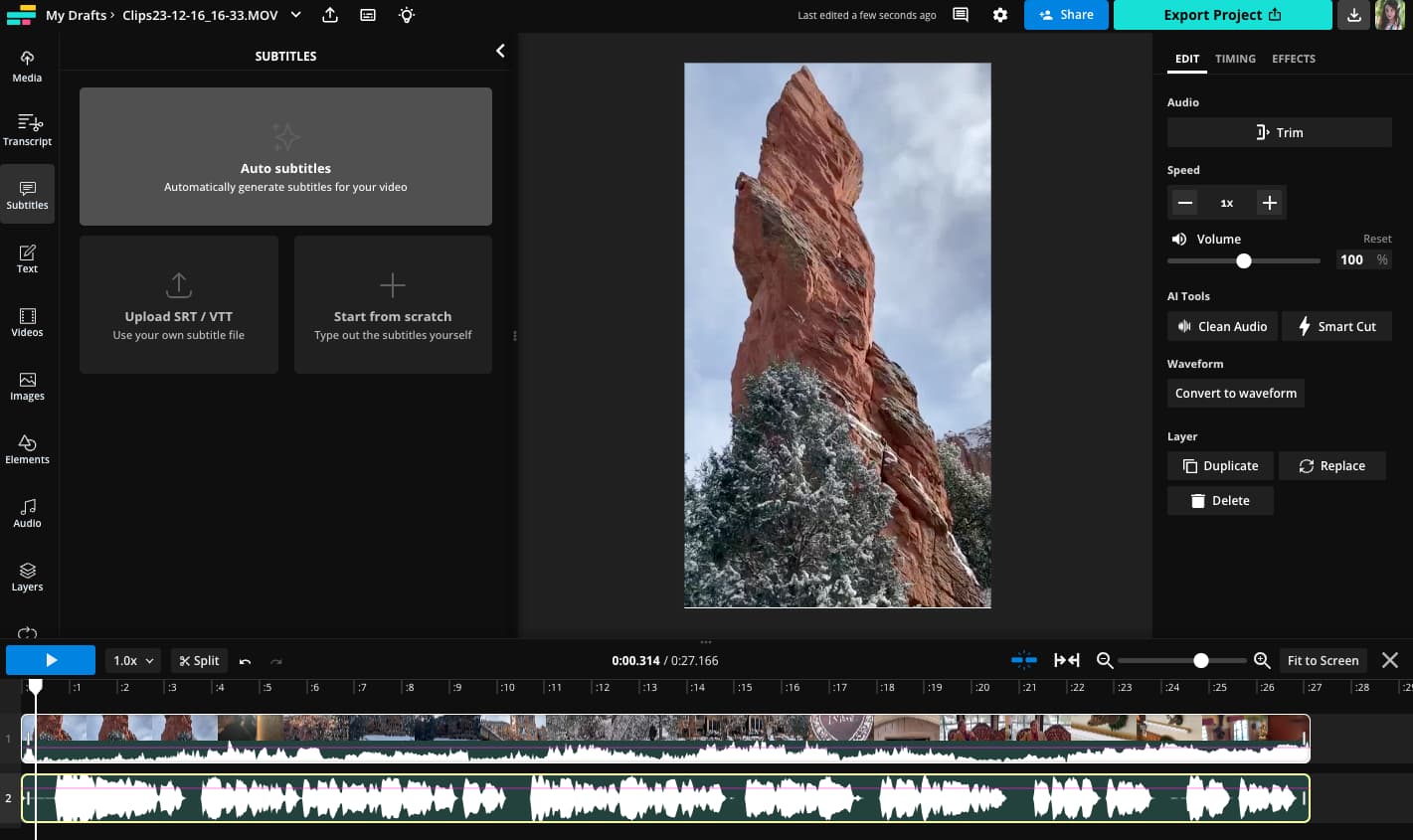
Wenn der Hintergrundton Ihres Videos Vorträge enthält, die Sie nicht mit Ihrem Voice-Over stören möchten, stellen Sie sicher, dass Sie nur die Voice-Over-Ebene auswählen, der Sie Untertitel hinzufügen möchten. Sie möchten diese Ebene auch in der Timeline stummschalten.
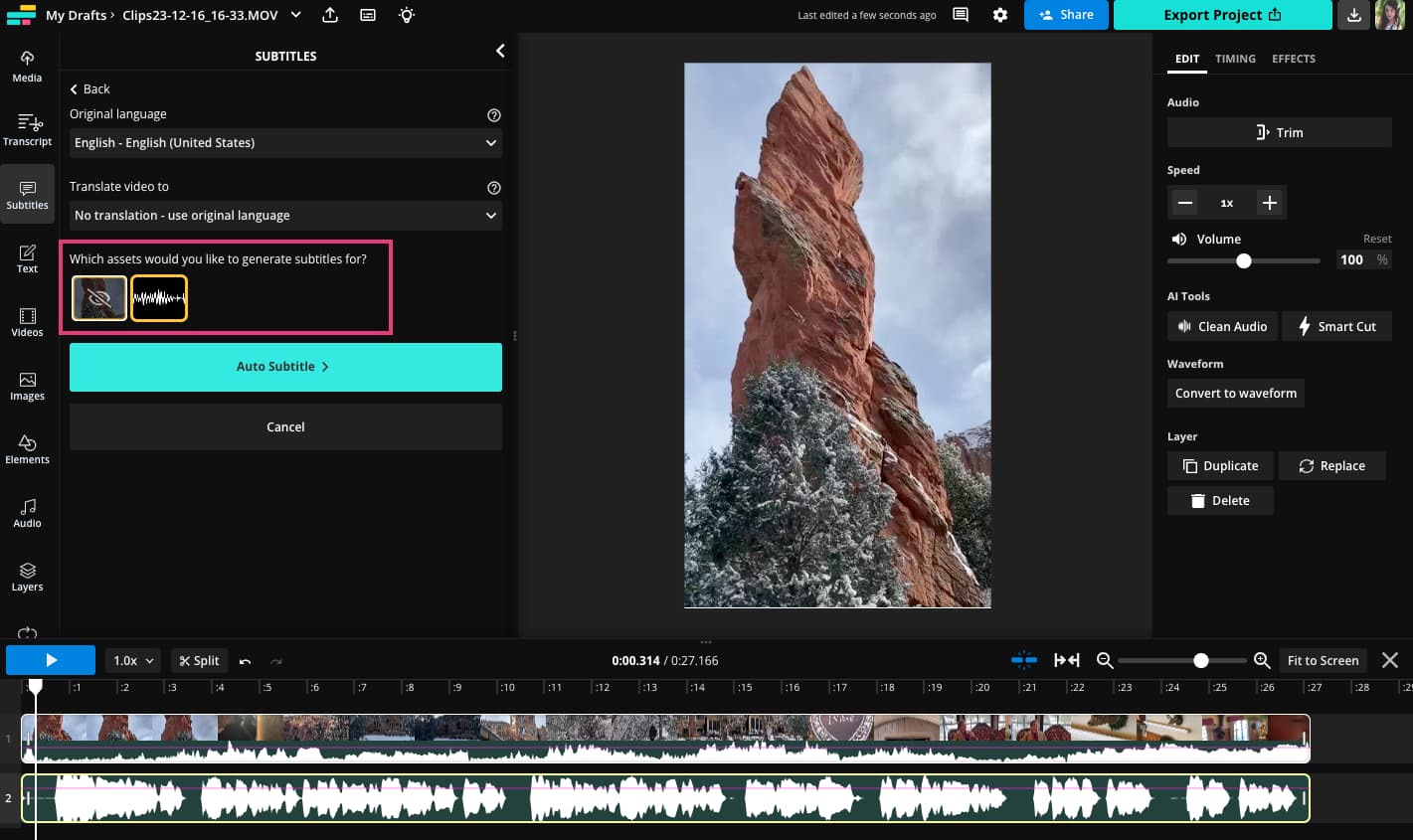
Sobald Ihre Voice-Over-Untertitel erstellt wurden, können Sie die Größe, Platzierung und den Stil der Untertitel anpassen. Wir empfehlen, eine kontrastreiche Farbe zu wählen, damit Ihre Untertitel gut lesbar sind. Sie können auch die verwenden TikTok-Sicherheitszonenfilter um sicherzustellen, dass sie sichtbar sind, sobald Sie Ihr Video auf TikTok veröffentlichen.
Beenden Sie die Bearbeitung Ihres TikTok wie gewohnt mit Kapwing und exportieren Sie es. Jetzt ist es zur Veröffentlichung bereit.
Erstellen Sie in Kapwing ein Text-to-Speech-Voice-Over
Eine weitere Möglichkeit, mit Kapwing ein TikTok-Voice-Over zu erstellen, ist die Verwendung unseres einfachen Voice-Over-Generators.
Schritt 1: Öffnen Sie das Text-to-Speech-Tool
Wählen Sie im linken Menü die Registerkarte „Audio“ und dann das Tool „Text to Speech“.
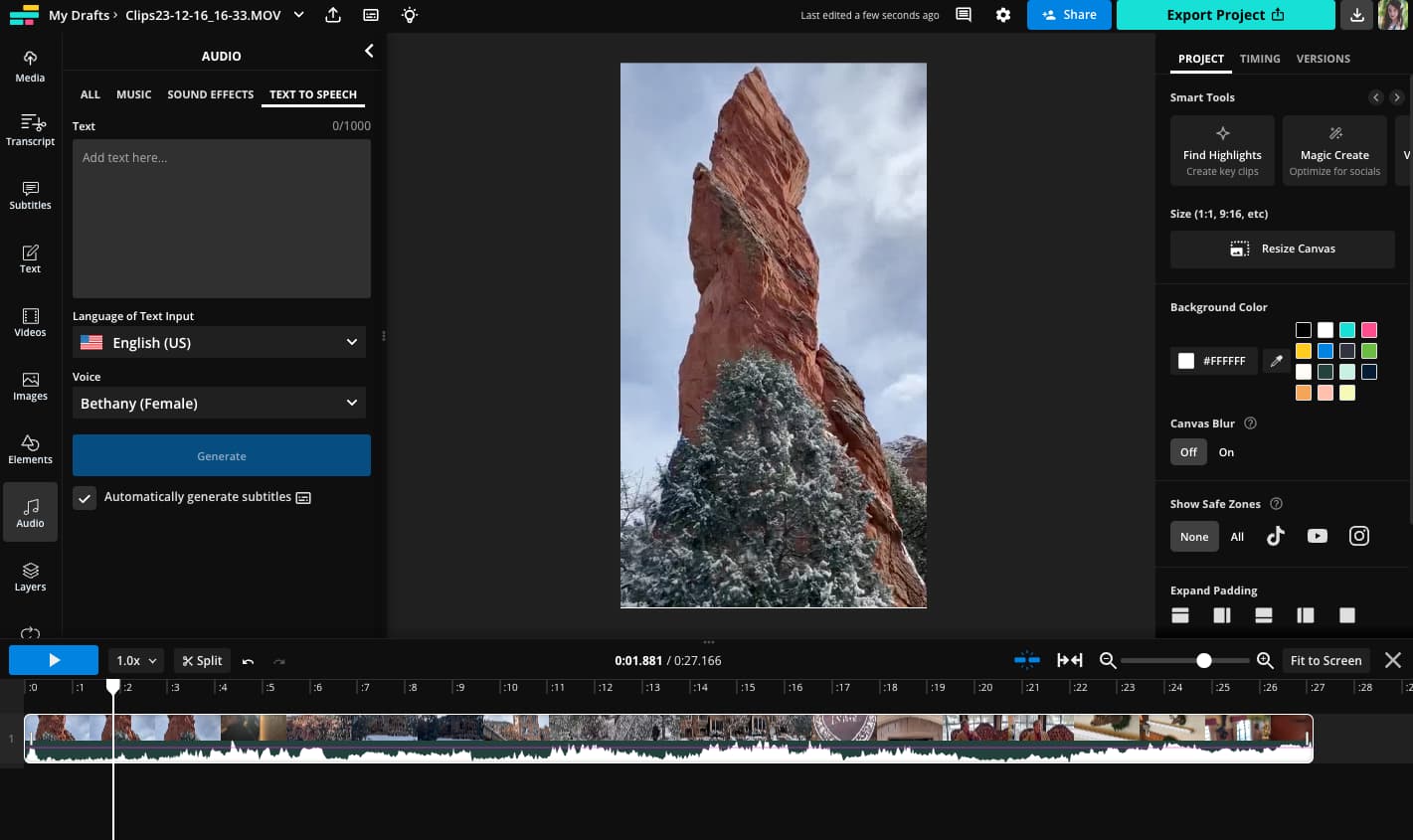
Schritt 2: Wählen Sie Ihre KI-Stimme und Sprache
Im Text-to-Speech-Tool sehen Sie zwei Dropdown-Menüs:
- Sprache der Texteingabe und
- Stimme
Wählen Sie zunächst Ihre Sprache aus, falls es sich nicht um Englisch handelt. Es stehen über 20 Voiceover-Sprachen zur Auswahl.
Wählen Sie als Nächstes Ihre Voice-Over-Stimme aus. Sie können den Klang der Stimme vorhören, indem Sie neben jedem Stimmennamen auf die Wiedergabetaste klicken.
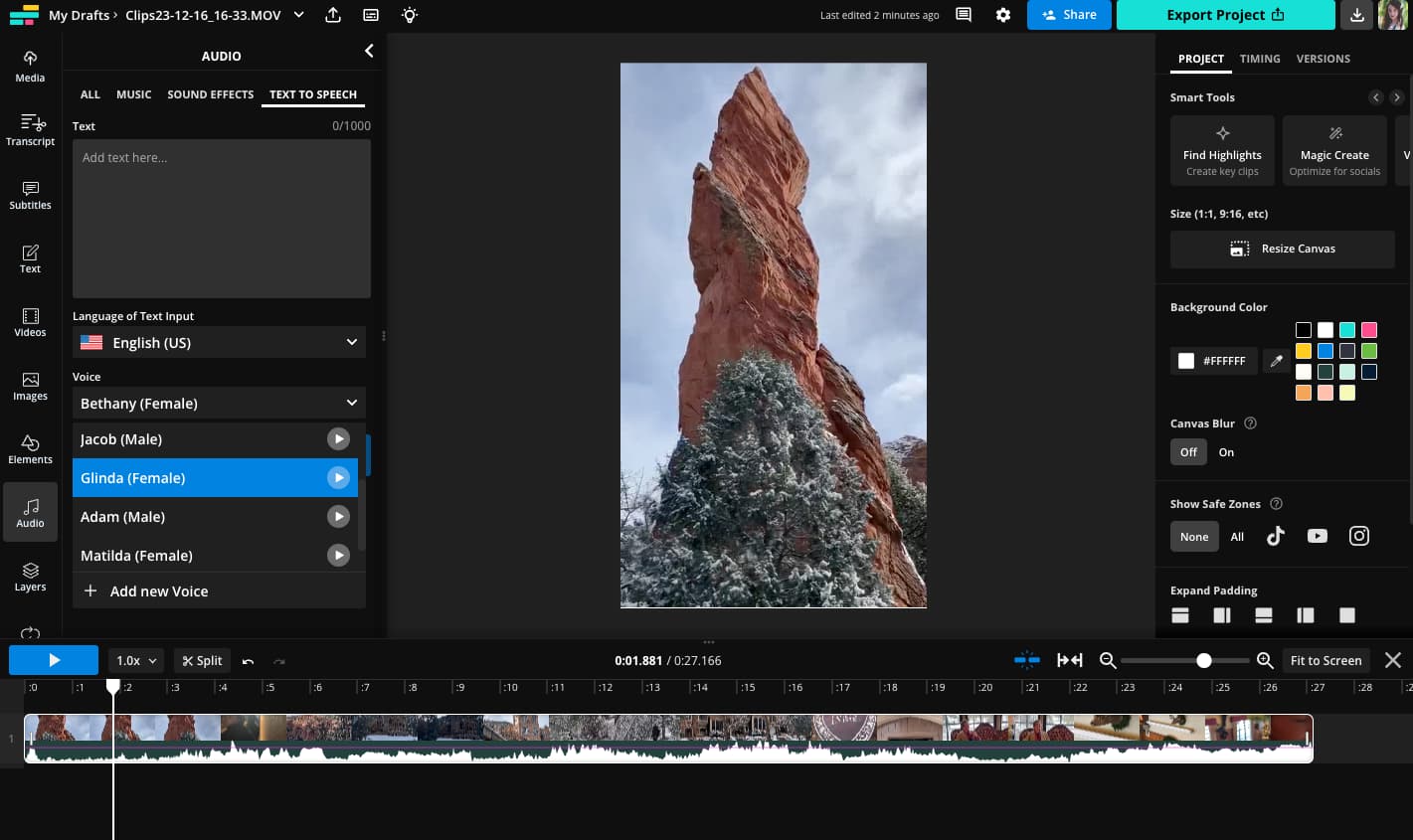
Du kannst auch Erstellen Sie Ihre eigene KI-generierte Stimme indem Sie Ihre eigene Stimme klonen. Dies ist eine großartige Option, wenn Sie Voice-Overs erstellen möchten, die wie Sie klingen, ohne sie jedes Mal aufzeichnen zu müssen.
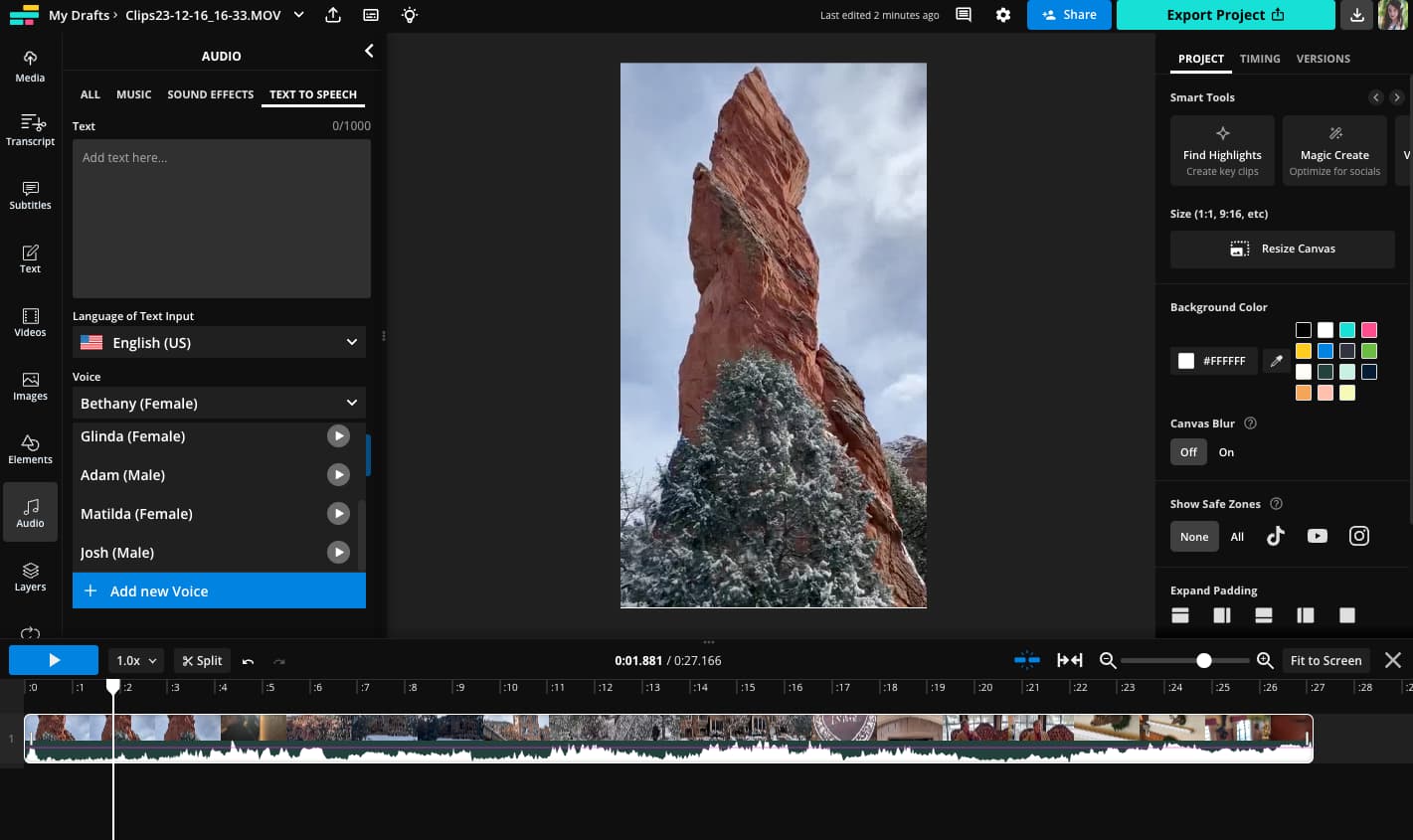
Wählen Sie unten im Dropdown-Menü die Option „Neue Stimme hinzufügen“. Erstellen Sie einen Sprachklon Folgen Sie dann den Anweisungen im Voice Cloning-Tool.
Schritt 3: Fügen Sie Ihr Voice-Over-Skript hinzu
Fügen Sie abschließend Ihr Voice-Over-Skript zum Texteingabefeld im Text-to-Speech-Tool hinzu.
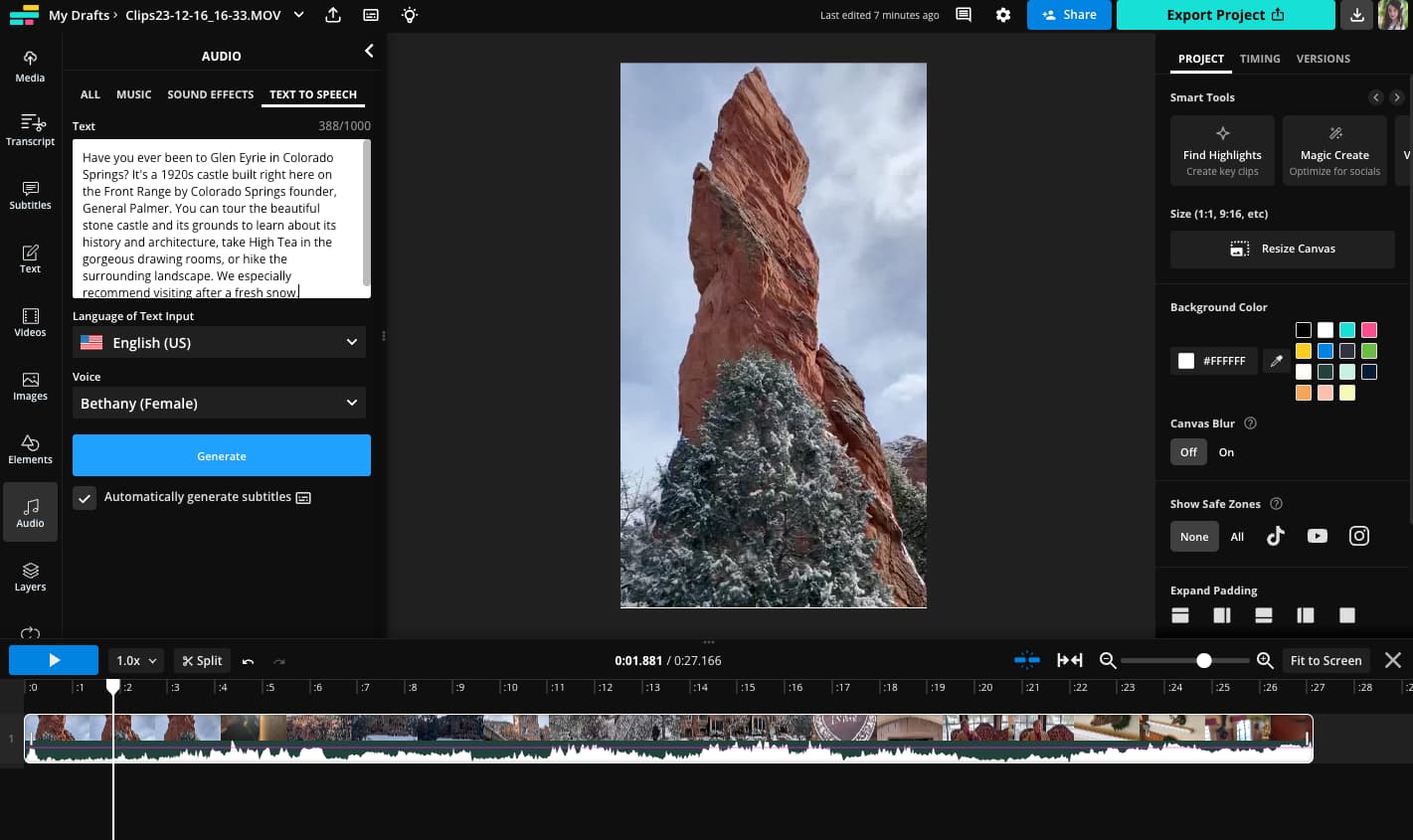
Wenn Sie mit dem Skript zufrieden sind, klicken Sie auf „Generieren“ und Kapwing erstellt aus Ihrer Texteingabe und der ausgewählten KI-Stimme ein Voice-Over als neue Ebene in der Zeitleiste. Untertitel werden automatisch generiert.
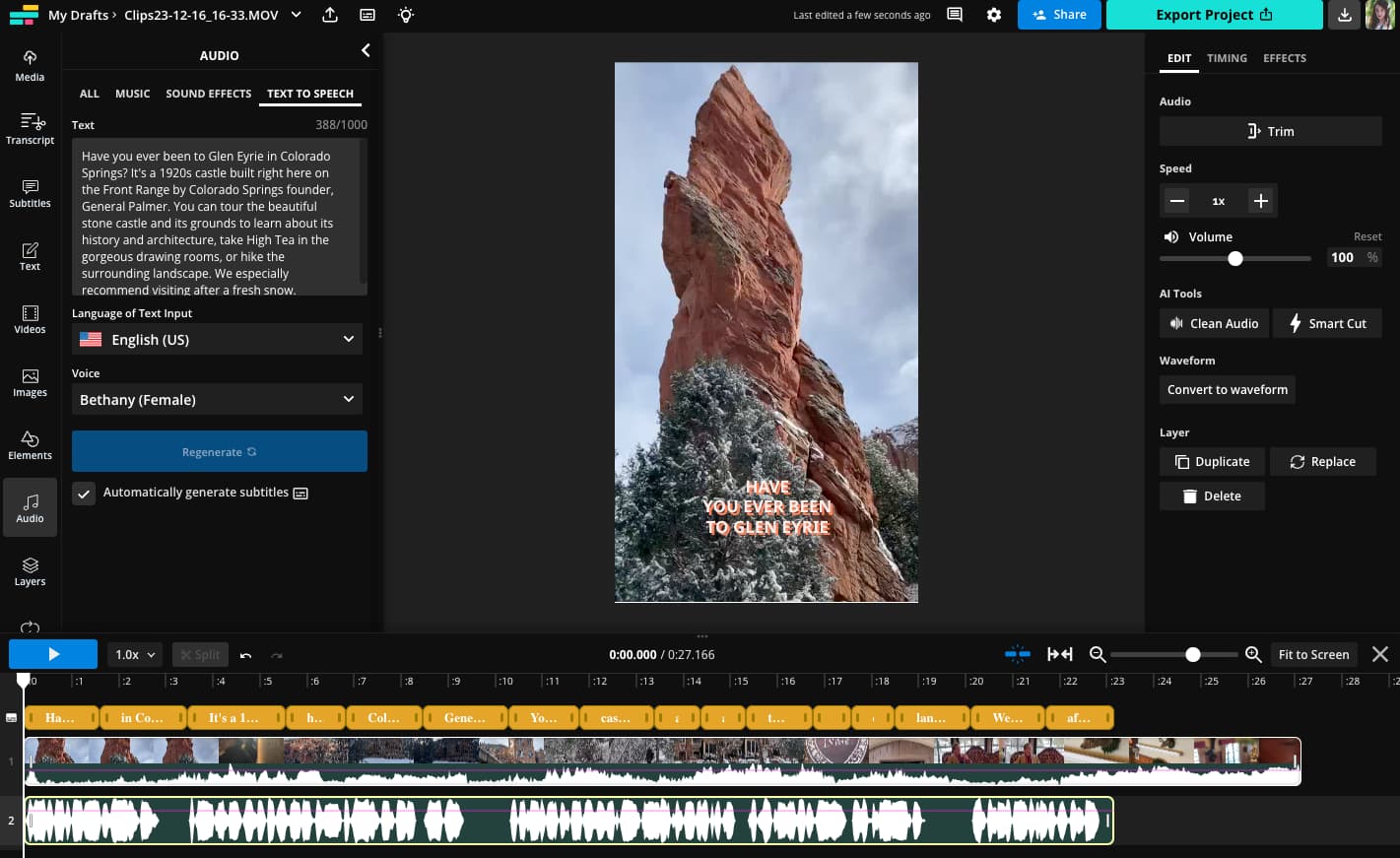
Beenden Sie die Bearbeitung Ihres TikTok, exportieren Sie es und teilen Sie es online!
Erzählen Sie Ihre TikToks mit einem Voice-Over
Unabhängig davon, ob Sie es in der App erstellen oder ein anderes Tool zum Generieren Ihrer Voice-Overs verwenden, kann das Hinzufügen eines Voice-Overs zu Ihren TikToks das Engagement und die Reichweite erhöhen. Denken Sie daran, die Stimme (Ihre oder eine von der KI erzeugte!) und das Tempo an den Ton und die Absicht Ihres Videos anzupassen.
Erstellen Sie Inhalte schneller mit dem Online-Video-Editor von Kapwing →
